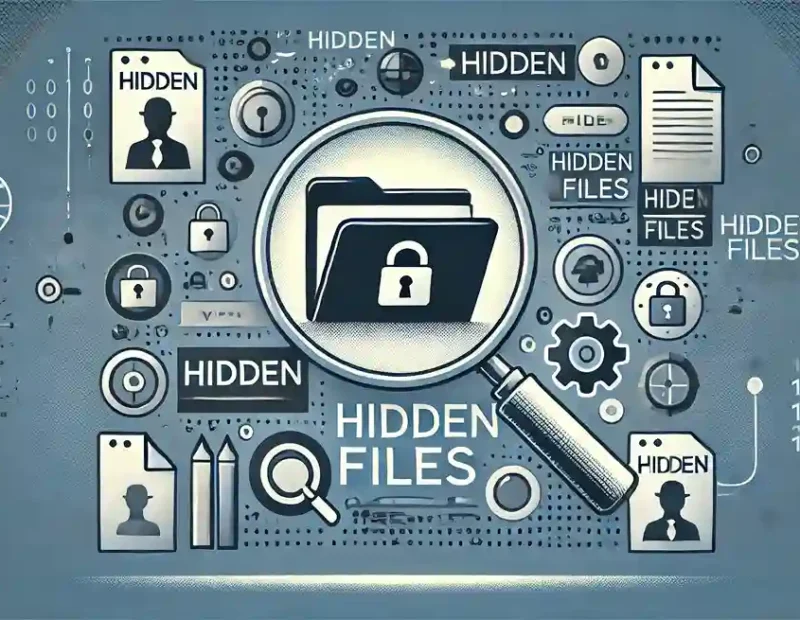Ingin mulai belajar Python tetapi bingung bagaimana cara instalasinya melalui CMD? Tenang saja, Anda berada di tempat yang tepat. Artikel ini akan memandu Anda langkah demi langkah untuk menginstal Python di CMD (Command Prompt) dengan mudah dan efisien.
Dengan mengikuti panduan ini, Anda akan siap memulai perjalanan Anda dalam dunia pemrograman Python.
Table of Contents
ToggleMengapa Memilih Python?
Python adalah salah satu bahasa pemrograman paling populer di dunia. Dikenal karena sintaksnya yang sederhana dan kemampuannya yang luas, Python digunakan dalam berbagai bidang seperti pengembangan web, data sains, kecerdasan buatan, dan banyak lagi. Menginstal Python di CMD memungkinkan Anda untuk menjalankan skrip dan program langsung dari command line, memberikan fleksibilitas dan efisiensi dalam pengembangan.
Persiapan Sebelum Instalasi
Sebelum memulai proses instalasi, pastikan Anda telah mempersiapkan hal-hal berikut:
- Koneksi Internet Stabil: Diperlukan untuk mengunduh installer Python.
- Hak Akses Administrator: Beberapa langkah mungkin memerlukan izin administrator.
- Sistem Operasi Kompatibel: Pastikan komputer Anda menggunakan Windows 7, 8, 10, atau versi terbaru.
Langkah-Langkah Instalasi Python di CMD
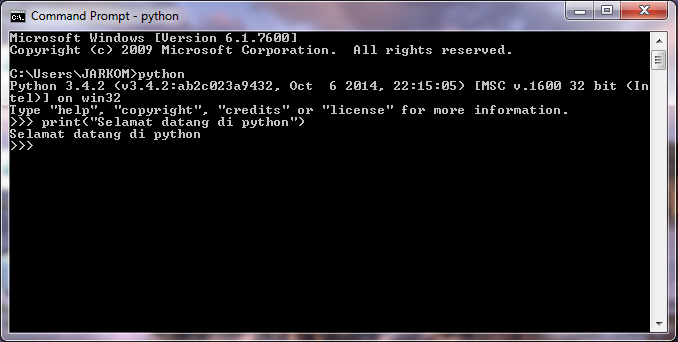
Berikut adalah panduan lengkap untuk menginstal Python melalui Command Prompt:
Unduh Installer Python
- Kunjungi situs resmi Python di python.org.
- Pilih versi Python terbaru yang kompatibel dengan sistem operasi Anda. Disarankan untuk memilih versi Python 3.x.x karena dukungan dan fitur yang lebih baru.
- Klik tombol “Download” untuk mengunduh installer.
Jalankan Installer Python
- Buka file installer yang telah diunduh (biasanya berekstensi .exe).
- Pada jendela instalasi, centang opsi “Add Python to PATH”. Ini penting agar Python dapat diakses melalui CMD.
- Klik “Install Now” untuk memulai proses instalasi.
- Tunggu hingga proses instalasi selesai, lalu klik “Close”.
Verifikasi Instalasi Melalui CMD
Sekarang, saatnya memeriksa apakah Python telah terinstal dengan benar:
- Buka Command Prompt (CMD):
- Tekan tombol Windows + R, ketik
cmd, lalu tekan Enter.
- Tekan tombol Windows + R, ketik
- Ketik perintah berikut dan tekan Enter:
python --version
- Jika instalasi berhasil, CMD akan menampilkan versi Python yang terinstal, misalnya Python 3.9.0.
Menjalankan Python di CMD
Anda dapat langsung menjalankan Python interaktif melalui CMD:
- Ketik
pythondan tekan Enter. - CMD akan masuk ke mode interaktif Python, ditandai dengan simbol
>>>. - Cobalah mengetik kode sederhana:
print("Hello, World!")
- Tekan Enter, dan jika muncul output Hello, World!, berarti Python siap digunakan.
Mengatur Variabel Lingkungan (Jika Diperlukan)
Jika perintah python tidak dikenali, Anda mungkin perlu menambahkan Python ke Environment Variables secara manual:
- Buka Control Panel > System and Security > System.
- Klik “Advanced system settings” di sisi kiri.
- Pada tab Advanced, klik tombol “Environment Variables…”.
- Di bawah System variables, cari dan klik “Path”, lalu klik “Edit”.
- Klik “New”, lalu tambahkan path direktori instalasi Python, misalnya:
C:\Users\NamaAnda\AppData\Local\Programs\Python\Python39\
- Klik “OK” pada semua jendela untuk menyimpan pengaturan.
- Buka CMD kembali dan coba jalankan
python --version.
Tips Tambahan
Menginstal pip (Package Installer for Python)
Pip biasanya sudah terinstal bersama Python. Untuk memeriksa:
- Ketik
pip --versiondi CMD dan tekan Enter. - Jika versi pip muncul, berarti pip siap digunakan.
- Dengan pip, Anda dapat menginstal paket dan modul tambahan, seperti:
pip install numpy
Menggunakan Virtual Environment
Virtual environment membantu mengisolasi proyek Python Anda:
- Buat virtual environment dengan perintah:
python -m venv nama_env- Aktifkan virtual environment:
nama_env\Scripts\activate
- CMD akan menunjukkan bahwa Anda berada di dalam virtual environment.
Mengatasi Masalah Umum
Python Tidak Dikenali di CMD
- Periksa PATH: Pastikan direktori Python ada di Environment Variables.
- Restart CMD: Setelah mengubah PATH, tutup dan buka kembali CMD.
Perintah pip Tidak Berfungsi
- Update pip: Jalankan
python -m ensurepip --upgrade. - Instal Ulang Python: Pastikan opsi “Add Python to PATH” dicentang saat instalasi.
Kesimpulan
Menginstal Python di CMD tidaklah sulit jika Anda mengikuti langkah-langkah dengan benar. Dengan Python yang terinstal dan dikonfigurasi di CMD, Anda dapat memanfaatkan penuh kekuatan bahasa pemrograman ini untuk berbagai keperluan, mulai dari pengembangan web hingga analisis data.
Jangan ragu untuk mulai eksplorasi dan mengembangkan keterampilan Anda dalam Python. Selamat coding!